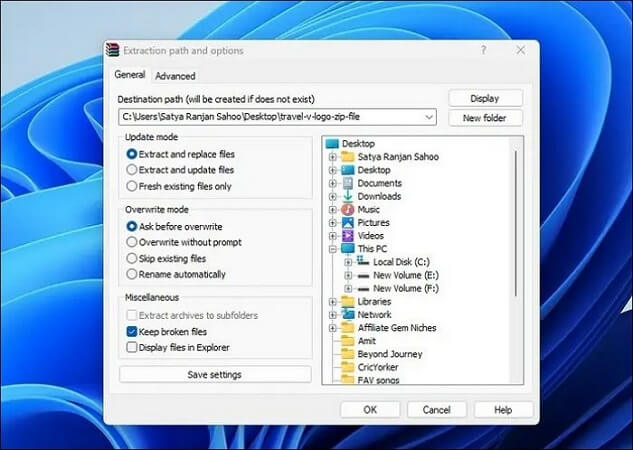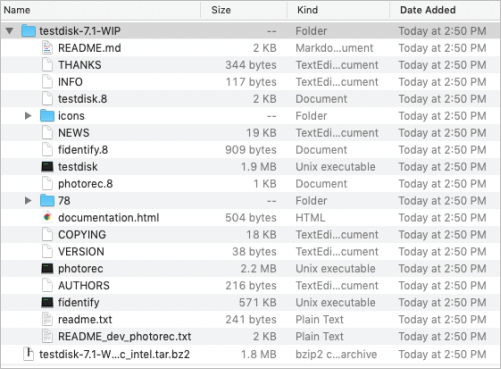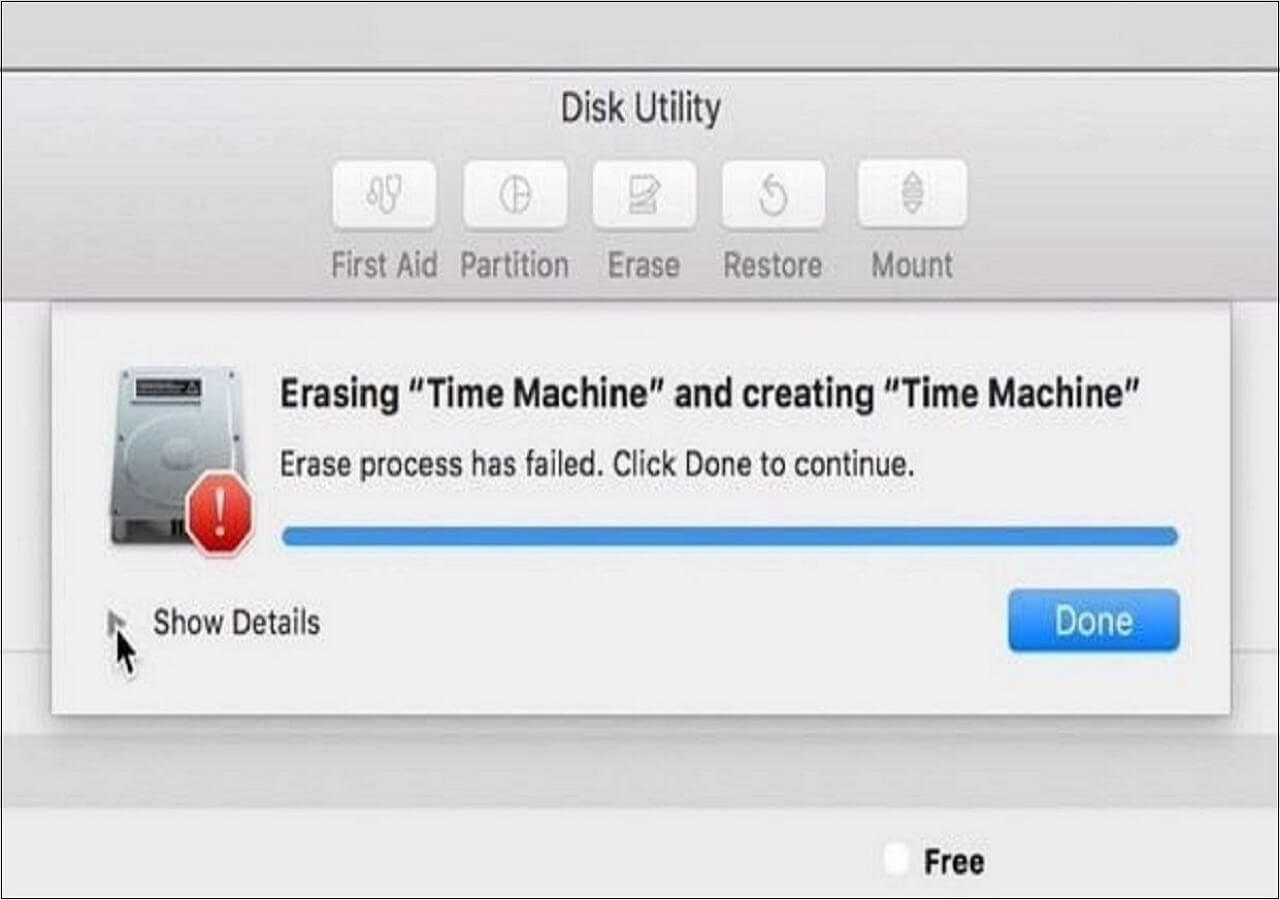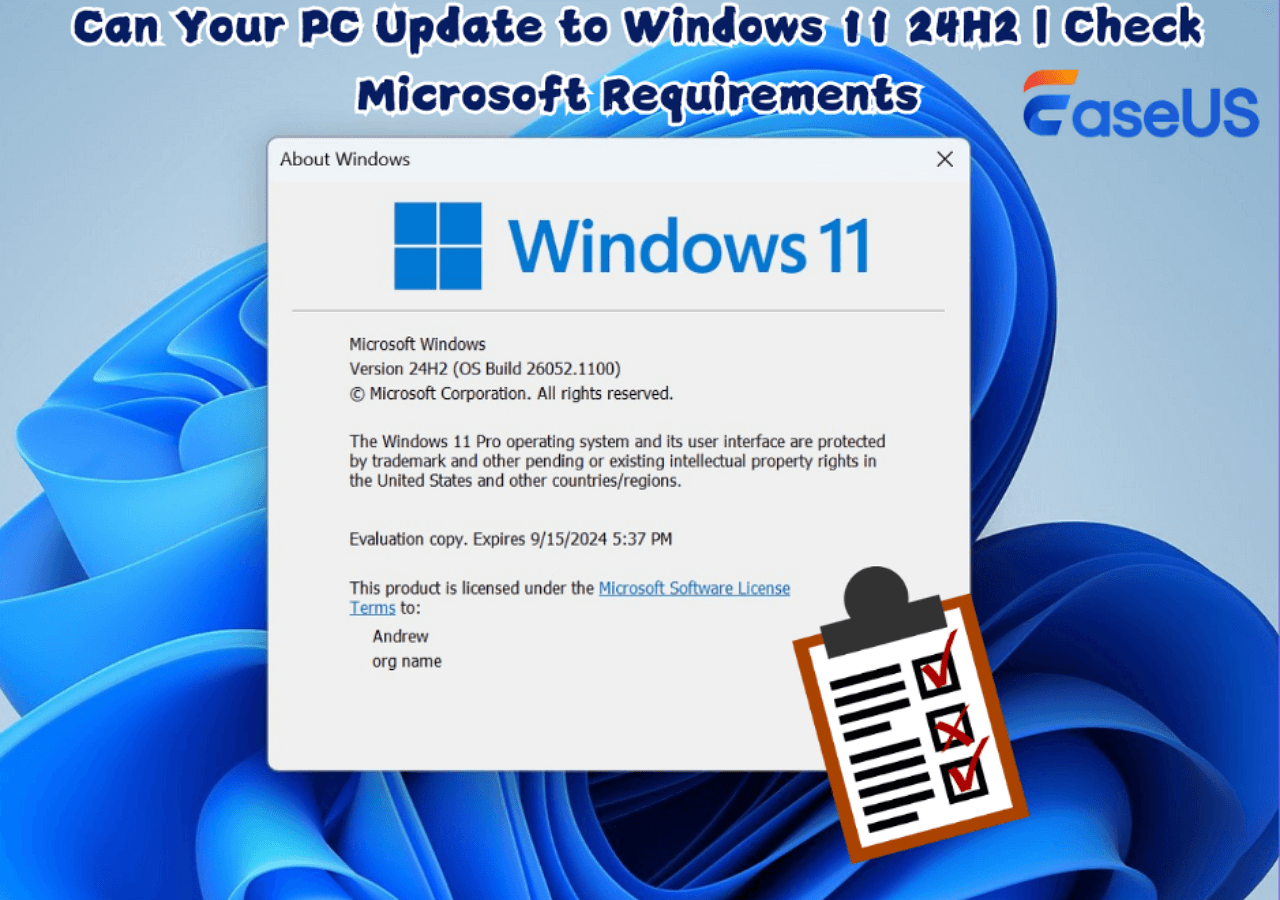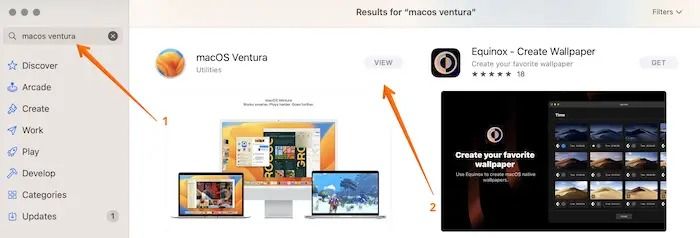-
![]() macOS 13 Ventura vs Monterey : Mise à niveau ou non ? [2025 Tips]
macOS 13 Ventura vs Monterey : Mise à niveau ou non ? [2025 Tips] le 07 Nov 2025
le 07 Nov 2025 6 min de lecture
6 min de lecture -
![]() Comment quitter le mode S sous Windows 10/11 [Moyens rapides]
Comment quitter le mode S sous Windows 10/11 [Moyens rapides] le 07 Nov 2025
le 07 Nov 2025 6 min de lecture
6 min de lecture -
![]() Erreur de somme de contrôle dans WinRAR ? Comment corriger l'erreur de somme de contrôle (2025)
Erreur de somme de contrôle dans WinRAR ? Comment corriger l'erreur de somme de contrôle (2025) le 07 Nov 2025
le 07 Nov 2025 6 min de lecture
6 min de lecture -
![]() Réparer l'erreur "un périphérique qui n'existe pas a été spécifié" [Solutions 100% viables]
Réparer l'erreur "un périphérique qui n'existe pas a été spécifié" [Solutions 100% viables] le 07 Nov 2025
le 07 Nov 2025 6 min de lecture
6 min de lecture -
![]() Linux Tips | E212 : Impossible d'ouvrir un fichier pour y écriture dans Vim (3 solutions)
Linux Tips | E212 : Impossible d'ouvrir un fichier pour y écriture dans Vim (3 solutions) le 07 Nov 2025
le 07 Nov 2025 6 min de lecture
6 min de lecture -
![]() TestDisk Review, TestDisk est-il entièrement gratuit
TestDisk Review, TestDisk est-il entièrement gratuit le 07 Nov 2025
le 07 Nov 2025 6 min de lecture
6 min de lecture -
![]() 8 façons de réparer le code d'erreur 0xC000000F Windows 10 en 2025
8 façons de réparer le code d'erreur 0xC000000F Windows 10 en 2025 le 07 Nov 2025
le 07 Nov 2025 6 min de lecture
6 min de lecture -
![]() 4 méthodes éprouvées pour résoudre le problème d'échec du processus d'effacement sur Mac
4 méthodes éprouvées pour résoudre le problème d'échec du processus d'effacement sur Mac le 07 Nov 2025
le 07 Nov 2025 6 min de lecture
6 min de lecture -
![]() Mise à jour Windows 11 24h2 : configuration système/matériel/processeur/LSTC requise
Mise à jour Windows 11 24h2 : configuration système/matériel/processeur/LSTC requise le 07 Nov 2025
le 07 Nov 2025 6 min de lecture
6 min de lecture -
![]() Comment mettre à jour vers macOS 14 [macOS Sonoma]
Comment mettre à jour vers macOS 14 [macOS Sonoma] le 07 Nov 2025
le 07 Nov 2025 6 min de lecture
6 min de lecture
Sommaire
Sommaire
- Pourquoi ma clé USB est-elle corrompue ou illisible ?
- Tutoriel Vidéo : Résoudre "Disque Non Lisible" en 2 Min
- Méthode 1 : Mettre à jour le pilote USB
- Méthode 2 : Utiliser First Aid (Premiers Secours)
- Méthode 3 : Formater la clé USB (Avec Précaution)
- 🚀 Solution Ultime : Récupérer les Données avec Logiciel
Votre clé USB ne s'affiche plus sur votre Mac ? Vous voyez un message d'erreur ou elle est simplement illisible ? Ne vous inquiétez pas. Dans ce guide, nous allons d'abord vous présenter 3 méthodes gratuites et officielles proposées par macOS pour réparer votre clé USB. Nous vous expliquerons comment les utiliser étape par étape.
Commençons par identifier la cause possible de votre problème.
⚠️ Attention cruciale :
Certaines de ces méthodes, notamment le formatage, effaceront définitivement toutes les données de votre clé. Si vos fichiers sont importants, nous vous recommandons vivement de tent er de les récupérer avant toute tentative de réparation. Regardez la vidéo pour résoudre votre problème en moins de deux minutes.🎥>>
Pourquoi ma clé USB est-elle corrompue ou illisible sur Mac ?
Comprendre l'origine du problème peut vous aider à choisir la bonne méthode de réparation et à éviter que cela ne se reproduise. Voici les causes les plus fréquentes :
- ❌ Ejection incorrecte : Retirer la clé USB sans l'avoir éjectée logiciellement via le Finder est la cause numéro 1 des corruptions de données.
- ⚡ Coupure de courant soudaine : Une interruption de courant mientras la clé était en cours d'utilisation peut endommager les fichiers en cours d'écriture.
- 🔧 Formatage incorrect : Avoir formaté la clé dans un système de fichiers non compatible ou de manière interrompue.
- 🦠 Infection par des logiciels malveillants : Des virus ou logiciels malveillants peuvent avoir corrompu la structure de la clé.
- 💥 Dommages physiques : Choc, immersion dans l'eau, ou usure naturelle. Dans ce cas, les solutions logicielles sont souvent inefficaces et une réparation en laboratoire spécialisé peut être nécessaire.
Tutoriel vidéo : 🚫💻 Le Disque que Vous avez Connecté n'est pas Lisible par Cet Ordinateur sur Mac
📌Chapitres vidéo:
0:49 Solution 1. Vérifier le système Mac
01:06 Solution 2. Vérifier le système de fichiers
01:34 Solution 3. Réparer avec l'Utilitaire de disque
02:08 Récupérer les données d'un disque illisible sur Mac
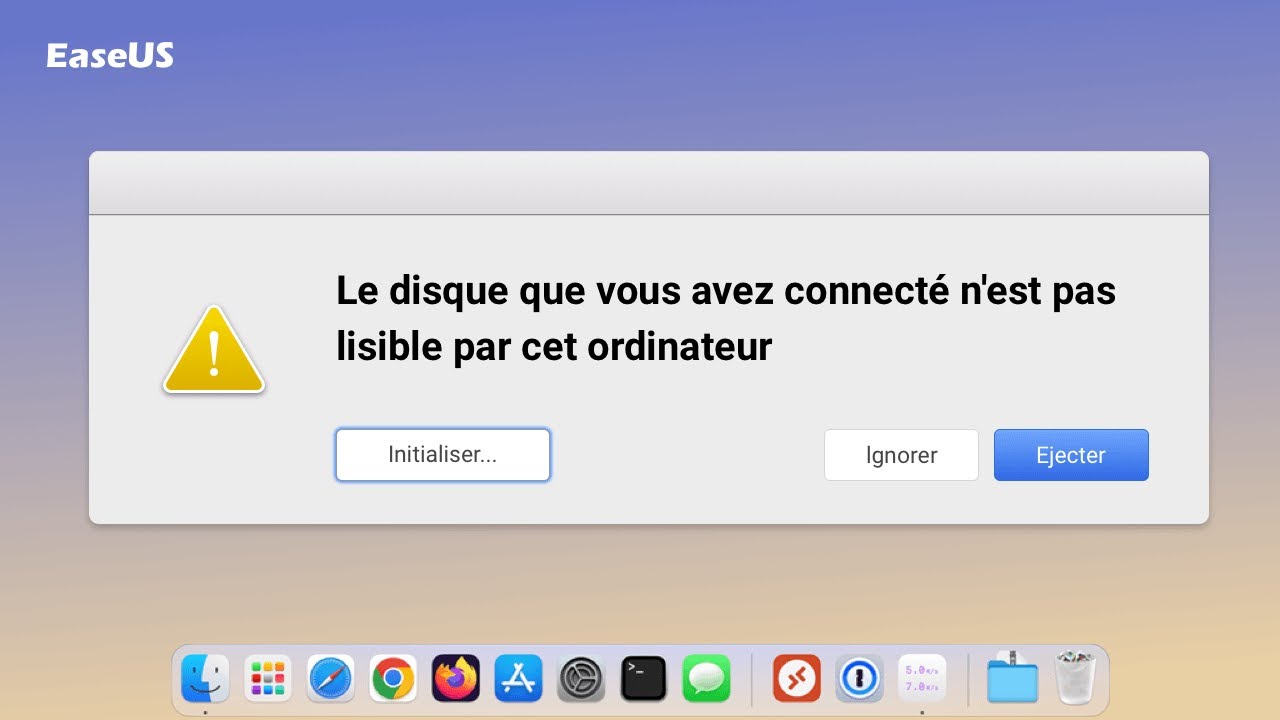
Bon à savoir : Dans la majorité des cas (sauf dommages physiques), les outils intégrés de macOS offrent de bonnes chances de résoudre le problème. Passons maintenant à la pratique.
Méthode 1. Réparez la clé USB corrompue sur Mac en mettant à jour le pilote USB
Lorsque vous constatez que votre clé USB ne peut pas s'afficher ou est corrompue sur votre Mac, vous devez accéder à « Mise à jour du logiciel » pour vérifier s'il existe une mise à jour. Ensuite, nous pouvons vous montrer comment mettre à jour le pilote USB/macOS sur Mac pour réparer les clés USB corrompues.
Étape 1. Ouvrez le menu Apple et cliquez sur « Préférences Système » sur votre Mac.
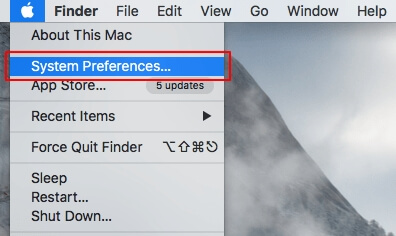
Étape 2. Dans le menu « Préférences Système », choisissez « Mise à jour du logiciel ».
Étape 3. Cliquez sur « Mettre à jour maintenant » ou « Mettre à niveau maintenant » pour terminer la dernière mise à jour de macOS sur Mac.
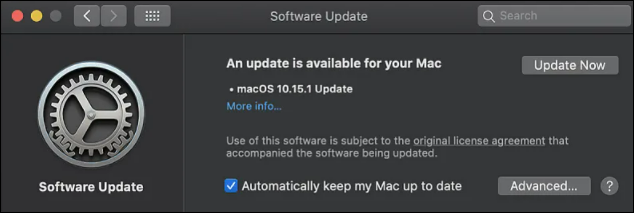
Méthode 2. Exécutez Fist Aid pour réparer une clé USB corrompue sur Mac
Les premiers secours sont l'une des fonctionnalités précieuses de l'Utilitaire de disque sur Mac et peuvent aider les utilisateurs de Mac à réparer les disques durs corrompus sur Mac et les clés USB corrompues. Découvrons comment réparer les clés USB corrompues avec First Aid dans l'Utilitaire de disque.
Étape 1. Cliquez sur le lien pour savoir comment démarrer votre Mac dans l'Utilitaire de disque. Ensuite, ouvrez le Finder et recherchez Utilitaire de disque dans le dossier "Utilitaires".
Étape 2. Choisissez « Afficher », puis cliquez sur « Afficher tous les appareils ». Vous verrez ici tous les périphériques de stockage et le disque de démarrage.
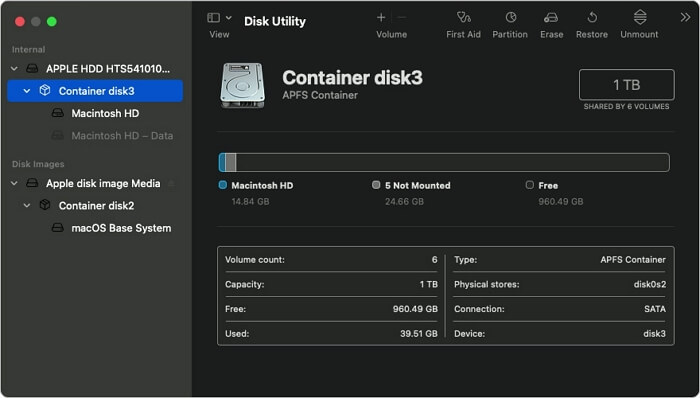
Étape 3. Sélectionnez votre clé USB corrompue et cliquez sur « Premiers secours ».
Étape 4. Cliquez sur « Exécuter » pour réparer la clé USB corrompue sur votre Mac.
Étape 5. Attendez la fin de la réparation et cliquez sur « Terminé ».
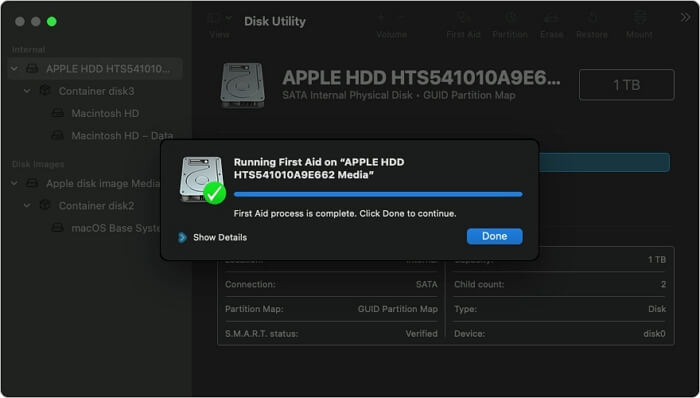
Méthode 3. Formater et réparer une clé USB corrompue sur Mac avec l'Utilitaire de disque
|
⚠️ Attention : le formatage effacera toutes les données présentes sur le disque dur ! Assurez-vous d'avoir sauvegardé vos données. Si vous n'avez pas effectué de sauvegarde et que vous avez besoin de ces données, essayez d'abord de les récupérer à l'aide d'outils tels que EaseUS Data Recovery Wizard. >> |
Vous pouvez essayer de formater votre clé USB pour réparer la corruption si First Aid ne parvient pas à réparer votre clé USB corrompue. N'oubliez pas de sauvegarder votre clé USB, ou vous pouvez récupérer les données perdues avec l'assistant de récupération de données EaseUS après avoir formaté la clé USB. Comment formater une clé USB sur Mac avec Utilitaire de disque ? Vérifions le tutoriel suivant et trouvons la réponse :
Étape 1. Connectez la clé USB cible à votre Mac.
Étape 2. Ouvrez ou démarrez l'Utilitaire de disque sur Mac.
Étape 3. Sélectionnez la clé USB corrompue et cliquez sur « Effacer » pour la formater.
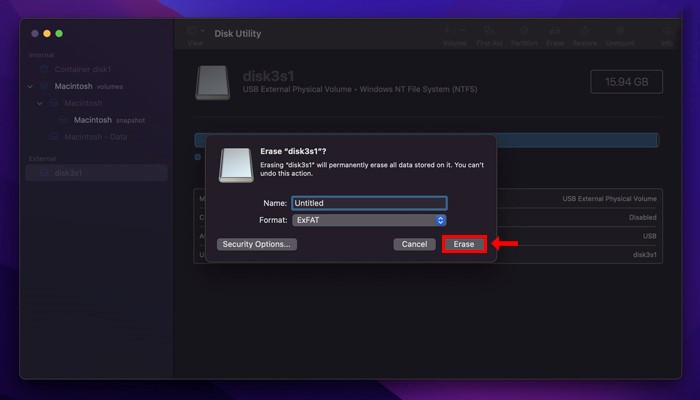
Vos tentatives de réparation ont échoué et vous pensez que vos fichiers sont perdus à jamais ? Ne perdez pas espoir. Même si votre clé USB est gravement corrompue, formatée ou que les méthodes gratuites n'ont pas fonctionné, il existe encore une solution pour récupérer vos fichiers précieux.
🏆Récupérer les données d'une clé USB corrompue sur Mac avec un logiciel
Les données supprimées ou perdues à la suite d'une corruption ne sont pas immédiatement effacées de l'appareil. Elles restent présentes jusqu'à ce qu'elles soient écrasées par de nouvelles données. C'est ici qu'un logiciel professionnel de récupération de données entre en jeu. Contrairement aux outils intégrés de macOS conçus pour réparer le disque, ces programmes sont spécialement conçus pour analyser en profondeur la mémoire de la clé et reconstruire les fichiers perdus, même sans système de fichiers valide.
Parmi ces solutions, EaseUS Data Recovery Wizard for Mac se distingue par son efficacité à récupérer des données dans les situations les plus désespérées, y compris après un formatage.
Pourquoi EaseUS est la solution ultime pour sauver vos données :
- 🛡️ Récupération 100% Sécurisée & Sans Risque : Opération en lecture seule qui garantit zéro altération de vos données pendant l'analyse et la récupération.
- 🔍 Fonctionne Même si la Clé USB est Invisible : Votre Mac ne reconnaît plus le périphérique ? Notre logiciel scanne les secteurs bruts pour retrouver vos fichiers quand macOS a abandonné.
- 💾 Support de +1000 Types de Fichiers : Récupérez photos, documents, projets audio/vidéo et bien plus dans leur format d'origine.
- ⚡ 3 Clics Seulement pour Agir : Branchez, lancez l'analyse et récupérez. Aucune compétence technique requise.
- ✅ Solution de Dernier Recours Avant le Formatage Définitif : Efficace même après formatage, virus, ou ejection forcée. Votre ultime chance de récupération.
Vous apprendrez comment récupérer les données d'une clé USB corrompue sur Mac avec EaseUS Data Recovery Wizard pour Mac en trois étapes simples :
Étape 1. Connectez correctement votre disque dur externe à votre Mac. Lancez EaseUS Data Recovery Wizard for Mac, sélectionnez le disque externe et cliquez sur "Rechercher des données perdues" pour laisser le logiciel rechercher les fichiers perdus sur celui-ci.
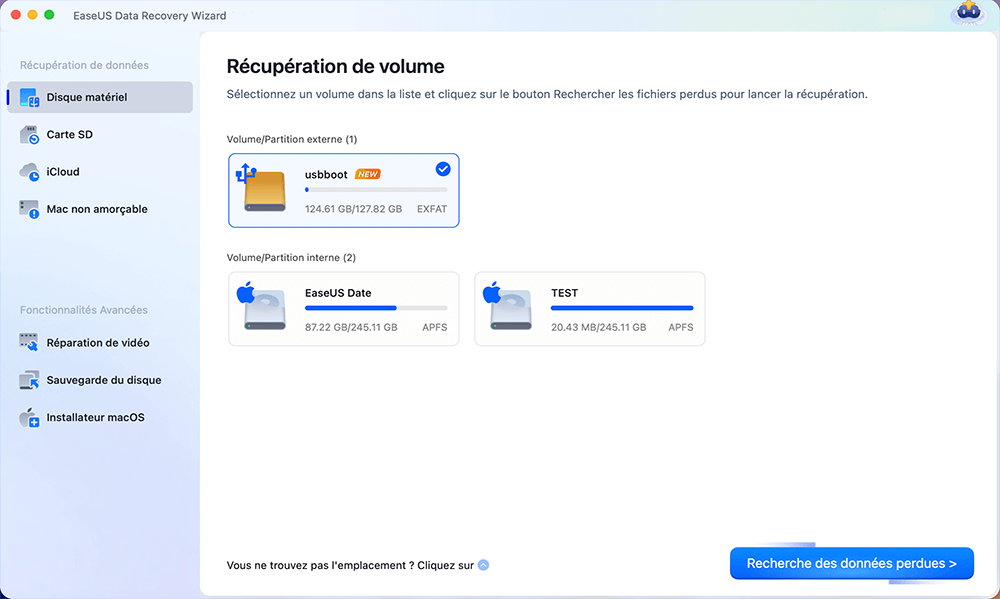
Étape 2. Après une analyse rapide et une analyse approfondie, tous les fichiers seront présentés dans le panneau de gauche des résultats de l'analyse.
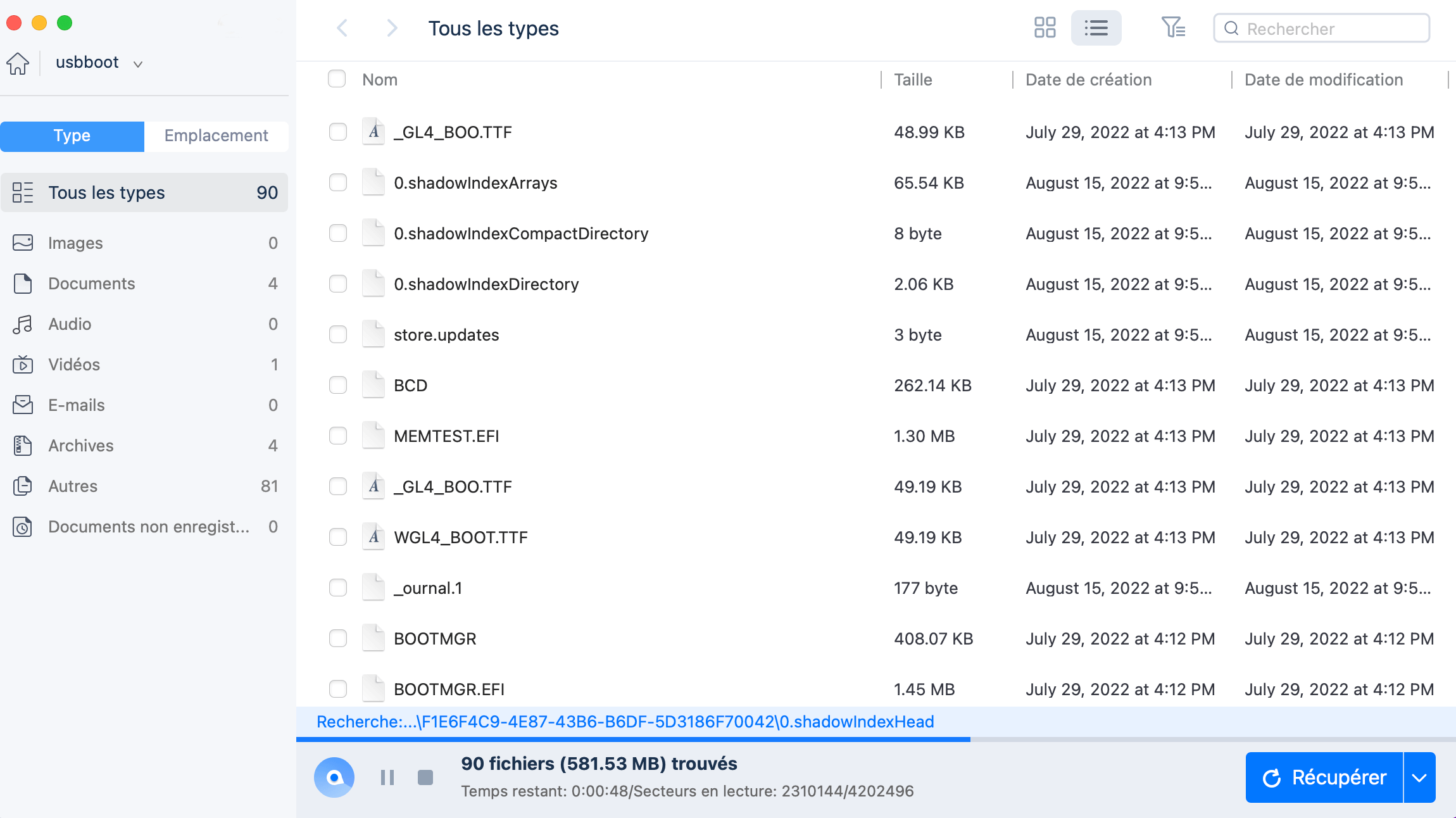
Étape 3. Sélectionnez les fichiers que vous voulez récupérer et cliquez sur le bouton "Récupérer". N'enregistrez pas les fichiers récupérables sur le disque dur externe en cas d'écrasement des données.
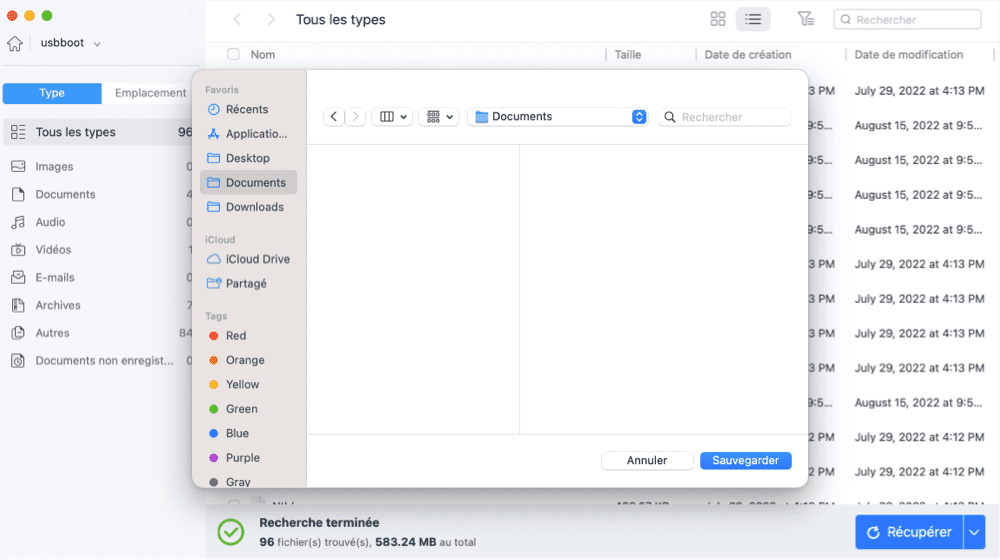
Conclusion
Le secret pour réparer une clé USB corrompue sur un Mac sans perte de données consiste à télécharger l'assistant de récupération de données EaseUS pour Mac. Après avoir formaté la clé USB corrompue sur un Mac, vous pouvez toujours récupérer les données sur votre clé USB avec ce puissant outil de récupération de données. Téléchargez EaseUS Data Recovery Wizard pour Mac pour éviter la perte de données sur Mac.
FAQ sur la réparation d'une clé USB corrompue sur Mac
Vous pouvez en savoir plus sur la réparation d'une clé USB corrompue sur un Mac avec les questions et réponses suivantes :
1. Comment formater une clé USB en FAT32 sur Mac ?
Il existe deux méthodes sécurisées pour formater une clé USB en FAT32 sur Mac :
- 1. Formatez la clé USB sur Mac dans Utilitaire de disque
- 2. Formater la clé USB sur Mac avec Terminal
2. Comment récupérer les données d'une clé USB corrompue sur Mac ?
Vous pouvez récupérer les données d'une clé USB corrompue sur Mac avec un logiciel de récupération USB fiable – EaseUS Data Recovery Wizard for Mac. Vous n'aurez besoin que de trois étapes pour récupérer les données sur une clé USB corrompue :
- 1. Lancez ce logiciel et scannez votre clé USB.
- 2. Filtrez les fichiers et sélectionnez les fichiers que vous souhaitez récupérer.
- 3. Prévisualisez et récupérez les données sur la clé USB corrompue.
3. Pourquoi ma clé USB est-elle corrompue ou illisible ?
De nombreuses raisons peuvent rendre votre clé USB corrompue ou illisible :
- 1. Éjectez votre clé USB dans le mauvais sens.
- 2. Éteignez soudainement lorsque vous utilisez la clé USB.
- 3. Formatez incorrectement la clé USB sur Mac.
- 4. Infection par des logiciels malveillants et des virus informatiques.
- 5. Dommages physiques.
4. Puis-je réparer la clé USB corrompue sur Mac ?
Oui, vous pouvez réparer le disque dur corrompu sur Mac de trois manières :
- 1. Mettez à jour le pilote USB sur Mac.
- 2. Utilisez les premiers secours pour réparer la clé USB.
- 3. Formatez la clé USB corrompue avec l'Utilitaire de disque.
Cette page vous a-t-elle été utile ?
-
Aveline est une nouvelle rédactrice chez EaseUS. Elle est une passionnée de technologie. Ses articles se concentrent principalement sur la récupération de données et les outils multimédias, domaines dans lesquels elle apporte son expertise approfondie.…
-
Arnaud est spécialisé dans le domaine de la récupération de données, de la gestion de partition, de la sauvegarde de données.…

20+
Ans d’expérience

160+
Pays du monde d'entier

72 millions+
Utilisateurs

4,8 +
Note de Trustpilot


Logiciel de récupération
de données gratuit
Récupérez 2 Go gratuitement !